Wie zu verwenden MODE.SNGL Funktion
Die Funktion MODE.SNGL ersetzt die Funktion MODE in Excel.
Es wurde in Excel 2010 mit der Funktion MODE.MULT eingeführt. Es wird einfach die am häufigsten vorkommende Zahl in einem Bereich oder Array zurückgegeben.
Syntax der MODE.SNGL-Funktion
|
=MODE.SNGL(numbers) |
Bereich: * Dies kann ein Bereich oder ein Array von Zahlen sein.
Beispiel: Mit der Funktion MODE.MULT können Sie die am häufigsten vorkommende Nummer ermitteln. Hier habe ich eine kleine Liste von Zahlen, die die von Nutzern von Diensten angegebenen Ränge darstellen. Ich möchte den häufig angegebenen Rang nachschlagen.
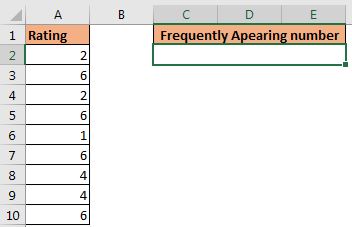 Let’s use the MODE.SNGL function to do so.
Let’s use the MODE.SNGL function to do so.
|
=MODE.SNGL(A2:A10) |
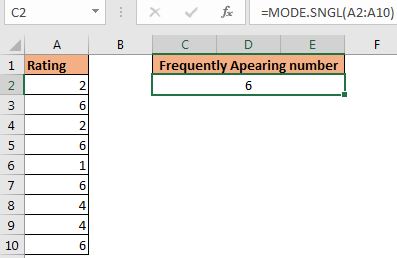 How does it work?* This work the same as the MODE function. The question is why excel has introduced this new function. Actually, the
How does it work?* This work the same as the MODE function. The question is why excel has introduced this new function. Actually, the MODE function only returns the single most frequently appearing number on the list. If there were two numbers with the same number of frequency, excel returns the first found the number. To solve this excel introduced MODE.MULT function to return multiple MODE values of the list and along with that, they introduced MODE.SNGL function works the same as MODE function but it is faster.
Hinweise:
-
Die Funktion MODE.SNGL gibt die erste Zahl im Array mit der höchsten Häufigkeit zurück.
-
Die Funktion gibt einen Fehler # N / A zurück, wenn der Bereich keine doppelte Nummer enthält.
-
Text und leere Zellen im Bereich werden ignoriert.
Also ja Leute, so benutzt ihr die MODE.SNGL Funktion von Excel. Es war ganz einfach, aber wenn Sie Fragen oder spezielle Anforderungen an Excel haben, fragen Sie im Kommentarbereich unten nach. Bis zum nächsten Mal.
Verwandte Artikel:
link: / excel-formel-und-funktion-wie-man-excel-mode-multifunktion benutzt [wie man die Excel MODE.MULT-Funktion benutzt] | Erfahren Sie, wie Sie mehrere Zahlen mit der höchsten Frequenz im Bereich erhalten.
Excel MODE function | Verwenden Sie die MODE-Funktion, um die am häufigsten erscheinende Zahl im Bereich zu erhalten. Es ist eine statistische Funktion, die bei der statistischen Analyse hilft.
link: / lookup-formulas-get-am häufigsten erscheinenden Text in Excel [Am häufigsten erscheinenden Text in Excel abrufen] | Erfahren Sie, wie Sie häufig erscheinenden Text in Excel erhalten.
link: / lookup-formeln-lookup-häufig-erscheinender-text-mit-kriterien-in-excel [Nachschlagen häufig erscheinender Text mit Kriterien in Excel] | Um den am häufigsten angezeigten Text in Excel mit Kriterien zu erhalten, müssen Sie lediglich eine if-Bedingung vor die Übereinstimmungsfunktion setzen.
`link: / Lookup-Formeln-Abrufen-des-ersten-Wertes-in-einer-Liste-die-größer-kleiner-als-eine-angegebene-Zahl ist [Abrufen des ersten Wertes in einer Liste, die größer / kleiner ist als ein angegebener Wert] `| Erfahren Sie, wie Sie den ersten Wert suchen, der größer als ein angegebener Wert ist. Die generische Formel zum Nachschlagen lautet …
link: / Lookup-Formeln-Abrufen der gesamten Zeile eines übereinstimmenden Werts [So rufen Sie die gesamte Zeile eines übereinstimmenden Werts ab] | Es ist einfach, die gesamte Zeile aus einer Tabelle nachzuschlagen und abzurufen. Mal sehen, wie wir diese Suche durchführen können.
link: / Lookup-Formeln-wie-man-den-neuesten-Preis-in-Excel abruft [Wie man den neuesten Preis in Excel abruft] | Um den aktuellen Preis aus einem Bereich abzurufen, müssen Sie Ihre Daten sortieren lassen. Nach dem Sortieren verwenden Sie diese Formel …
Beliebte Artikel:
link: / Tastatur-Formel-Verknüpfungen-50-Excel-Verknüpfungen-zur-Steigerung-Ihrer-Produktivität [50 Excel-Verknüpfungen zur Steigerung Ihrer Produktivität] | Werden Sie schneller bei Ihrer Aufgabe. Diese 50 Verknüpfungen beschleunigen Ihre Arbeit in Excel noch schneller.
link: / formeln-und-funktionen-einführung-der-vlookup-funktion [Die VLOOKUP-Funktion in Excel] | Dies ist eine der am häufigsten verwendeten und beliebtesten Funktionen von Excel, mit der Werte aus verschiedenen Bereichen und Tabellen gesucht werden.
link: / tips-countif-in-microsoft-excel [COUNTIF in Excel 2016] | Zählen Sie Werte mit Bedingungen, die diese erstaunliche Funktion verwenden.
Sie müssen Ihre Daten nicht filtern, um einen bestimmten Wert zu zählen. Die Countif-Funktion ist wichtig, um Ihr Dashboard vorzubereiten.
link: / excel-formel-und-funktion-excel-sumif-funktion [Verwendung der SUMIF-Funktion in Excel] | Dies ist eine weitere wichtige Funktion des Dashboards. Auf diese Weise können Sie Werte unter bestimmten Bedingungen zusammenfassen.